오늘은 미리 캔버스에 대해 알려드리겠습니다. 미리캔버스는 유튜브나 수업이나 발표자료때 사용하는 PPT등을 포토샵등을 활용해서 예쁘게 꾸미고 싶지만 방법을 알지 못하고 계신 분들을 위한 사이트입니다. 오늘은 미리캔버스를 활용하는 방법에 대해 알려드리려고 합니다.
미리캔버스로 무료 PPT, 썸네일 만들기
먼저 미리 캔버스 사이트에 접속합니다.
디자인 플랫폼 미리캔버스
디자인 작업이 필요한가요? 5만개 이상의 무료 템플릿으로 간편하고 편하게 원하는 디자인을 만들 수 있어요.
www.miricanvas.com
1. 미리캔버스 기본 메뉴
미리캔버스에 들어가면 우선 로그인을 해줘야합니다. 구글 아이디로도 쉽게 로그인 가능하니 본인에게 편한 방법대로 로그인해주시면 됩니다.

파일 메뉴에서 작업하려는 문서를 새로 추가하거나 복사본을 만들어서 작업 내용을 저장할 수 있습니다.
작업 내역은 시간별로 저장된 나의 작업 내역을 보여주는데 이전 작업으로 돌아가고 싶을 경우 사용하시면 됩니다.
슬라이드 쇼 사용은 만든 PPT 등을 이 사이트에서 바로 슬아이드 쇼로 재생할 수 있습니다.
크키 영역은 유튜브 썸네일, 정사각형, 명함, 페이스북, 인스타, 스티커, 현수막, 포스터 등 그에 맞게 크기를 선택 할 수 있습니다.
마음에 드는 크기가 없다면 직접 입력을 눌러 크기를 조절할 수 있습니다.

유튜브, 인스타등 각종 템플릿을 제공하며 사진을 누르면 주제별 사진을 선택 할 수도 있습니다.
요소는 각종 캐릭터나 도형, 일러스트를 제공하며 다양한 글씨체를 넣어서 사용 할 수 있습니다.
2. 썸네일 만들기
이제 미리 캔버스를 이용하여 일반적으로 주로 활용할 수 있는 부분들을 사용하여 썸네일 만드는 방법에 대해 알아보겠습니다.
맨 왼쪽 메뉴에서 템플릿을 눌러주고 저는 웹포스터 가로형을 선택 주었어요. 이때 본인이 사용하고하는 것을 선택해 주면 됩니다.

위에 템플릿을 사용하되 내가 가지고 있는 사진을 사용하고자 할 때는 업로드에 사진을 넣어주면 됩니다.
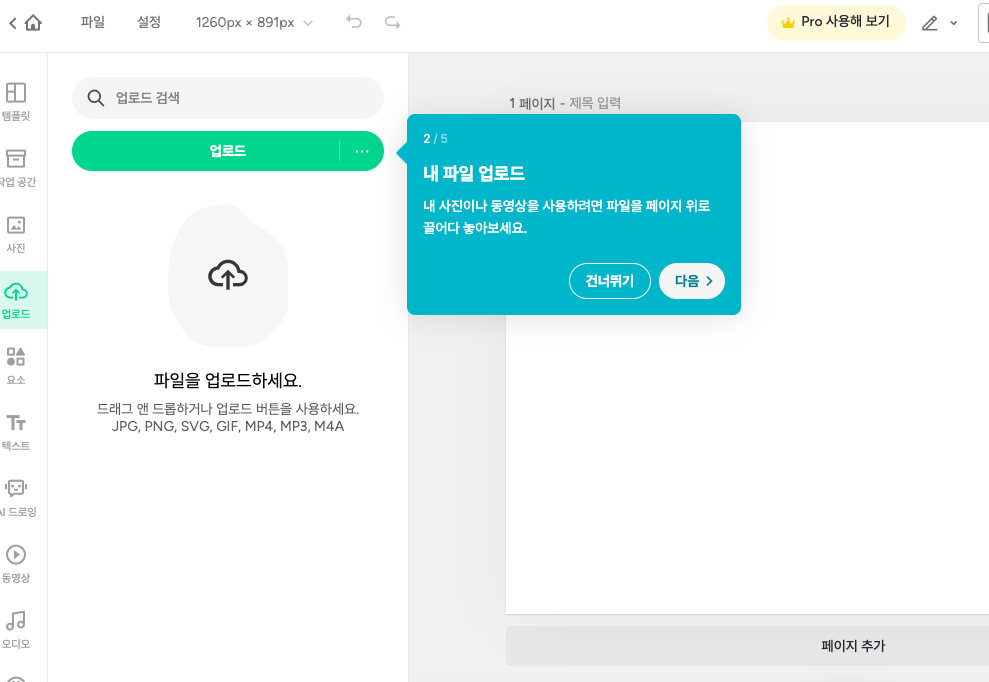
다음으로 넘어가면 텍스트를 넣을 수 있습니다.

저는 블로그용으로 템플릿을 소셜미디어 정사각형으로 보고 원하는 템플릿을 골라 줍니다.
배경은 사진에서 골라서 바꿔줄 수도 있으니, 골라서 바꿔준 후 템플릿의 텍스트를 원하는 글귀로 바꾼 후 다운로드 하면 간단하게 만들 수 있습니다.

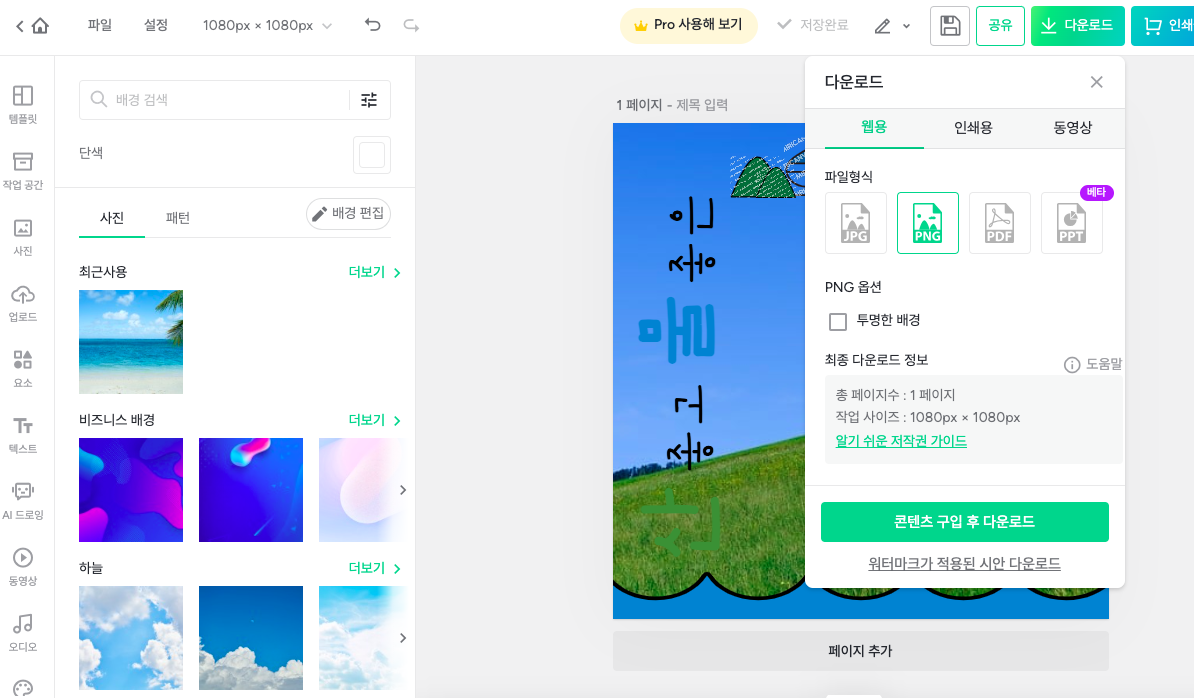
'블로그 취미 (티스토리, 워드프레스)' 카테고리의 다른 글
| 워드프레스 애드센스 신청 방법 & ads.txt 설정 (0) | 2023.09.01 |
|---|---|
| 티스토리 블로그 3 (카카오 애드핏 승인 및 광고 설정 ) (0) | 2023.08.27 |
| 티스토리 만들기 2 (블로그 셋팅 _ 구글, 빙 사이트 등록) (0) | 2023.08.27 |
| 티스토리 만들기 1 ( 블로그 셋팅- 블로그 최적화 & 네이버 사이트 등록 ) (0) | 2023.08.27 |



